Comment désactiver la prédiction de page dans Opera
Opera 43 est livré avec un certain nombre de fonctionnalités pour augmenter le chargement du site en utilisant la technique de prédiction de page que Google Chrome possède également. Cependant, afin d'économiser votre bande passante et d'améliorer votre confidentialité, vous pouvez désactiver cette fonctionnalité. Voici comment cela peut être fait.
Publicité
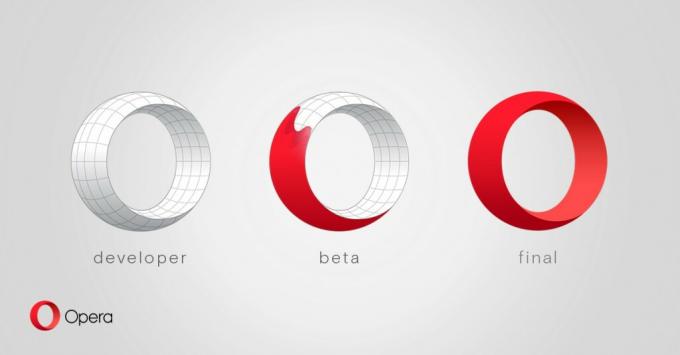 Opera utilise la prédiction de page pour deviner quelle page ou quel site Web vous allez visiter. À partir d'Opera 43, cela s'applique à la fois à la barre d'adresse et aux liens de navigation sur la page actuelle pour prédire la prochaine page que vous pourriez ouvrir. Une fois que le navigateur a fait une supposition, il commence à charger le site Web choisi en arrière-plan. Si l'utilisateur décide d'ouvrir la même page, elle s'ouvrira instantanément.
Opera utilise la prédiction de page pour deviner quelle page ou quel site Web vous allez visiter. À partir d'Opera 43, cela s'applique à la fois à la barre d'adresse et aux liens de navigation sur la page actuelle pour prédire la prochaine page que vous pourriez ouvrir. Une fois que le navigateur a fait une supposition, il commence à charger le site Web choisi en arrière-plan. Si l'utilisateur décide d'ouvrir la même page, elle s'ouvrira instantanément.Certains utilisateurs trouvent cette fonctionnalité inutile et même potentiellement une atteinte à leur vie privée. C'est parce que la prédiction de page, lorsqu'elle est activée, fait en sorte que le navigateur explore les pages que vous ne visitez jamais réellement pendant la session de navigation. Cela expose l'empreinte digitale de votre PC et crée également une charge notable sur les PC avec du matériel bas de gamme car le navigateur calcule l'adresse URL possible à chaque fois que vous tapez quelque chose dans le barre d'adresse. Cela crée également une plus grande utilisation de la bande passante.
À Désactiver la prédiction de page dans Opera, procédez comme suit.
- Ouvrez Opera et cliquez sur le bouton de menu avec le logo Opera pour ouvrir le menu principal du navigateur.
- Cliquez sur l'élément Paramètres.

- Sur la gauche, cliquez sur Confidentialité et sécurité.
- Sur la droite, trouvez la section intitulée « Confidentialité ». Vous y trouverez l'option suivante que vous devez désactiver.
Utilisez un service de prédiction pour aider à compléter les recherches et les URL saisies dans la barre d'adresse
Prédire les actions du réseau pour améliorer les performances de chargement des pagesDécochez les deux cases. Voir la capture d'écran suivante :

L'option intitulée "Utiliser un service de prédiction pour aider à compléter les recherches et les URL saisies dans la barre d'adresse" est responsable des suggestions basées sur les URL saisies et votre historique de navigation. Opera apprendra vos préférences à partir de votre historique de navigation et de vos habitudes. Par exemple, si vous commencez à taper « nyt.com » dans le navigateur à chaque fois, il finira par l'apprendre et charger le New York Times en arrière-plan. Ainsi, le New York Times s'ouvrira pour vous plus rapidement.
La deuxième option, « Prédire les actions du réseau pour améliorer les performances de chargement des pages » est responsable de l'exploration liens sur une page Web ouverte pour accélérer l'expérience de navigation et précharger d'autres pages de la page actuelle Liens vers. Si vous cliquez sur l'un des liens disponibles sur la page ouverte, la page cible s'ouvrira beaucoup plus rapidement.
C'est ça.

